1、打开软件,进入“零件绘制”界面,如下图所示。

2、点击“零件”页面跳转如下图所示。

3、点击“草图绘制”命令,界面跳转如下图所示。

4、选择一个基准面,如“前世基准面”,页面跳转到绘制草图界面。

5、找到“方程式驱动的曲线”命令,位置如下图所示。

6、点击此命令,页面跳转如下图所示。

7、输入方程式“3*x^2+6*x+9”乘号用“*”代替,并且必须填写,如下图所示。
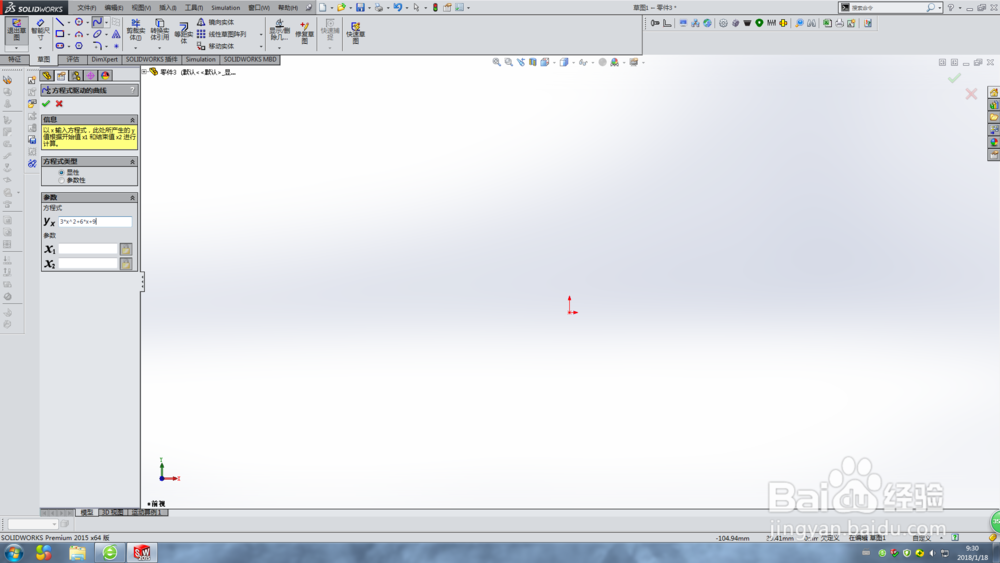
8、输入定义域,例如【-20,20】,如下图所示。

9、点击确定,完成抛物线的绘制,如下图所示。

10、鼠标单击抛物线草图,可以进行参数更改,如下图所示。
